 コンピューターのチュートリアル
コンピューターのチュートリアル
 コンピュータ知識
コンピュータ知識
 Win11 Home Edition を純正バージョンに変換するにはどうすればよいですか? Win11 Home Edition を純粋なバージョンにアップグレードする方法
Win11 Home Edition を純正バージョンに変換するにはどうすればよいですか? Win11 Home Edition を純粋なバージョンにアップグレードする方法
Win11 Home Edition を純正バージョンに変換するにはどうすればよいですか? Win11 Home Edition を純粋なバージョンにアップグレードする方法
php エディタ Zimo が答えを提供します: Win11 ホーム バージョンを純粋なバージョンに変換したい場合、それを達成するのに役立ついくつかの簡単な方法があります。まず、Windows 11 インストール アシスタントやメディア作成ツールなど、Microsoft が公式に提供するツールを使用してシステムをアップグレードできます。次に、オペレーティング システムを再インストールして、Windows 11 の純粋なバージョンをインストールすることも選択できます。どの方法を選択する場合でも、損失を避けるために、重要なファイルとデータを事前にバックアップする必要があります。これらの方法が役に立ち、Win11 Home Edition を純粋なバージョンに正常に変換できることを願っています。
Win11 システムのホーム バージョンを純粋バージョンにアップグレードする手順
方法 1: プロダクト キーを変更してアップグレードします。製品キーを変更して純粋バージョンに直接アップグレードします。ホームバージョンですが、クリーンバージョンのアクティベーションキーを使用する場合は注意してください。アクティベーション キーを購入するには、Microsoft の公式 Web サイトにアクセスしてください。
方法 2: Win11 KMS コマンドのアップグレード
1. マウスの左下隅にあるスタート メニュー ボタンを右クリックし、表示されるリストから Windows PowerShell (管理者) を選択します。
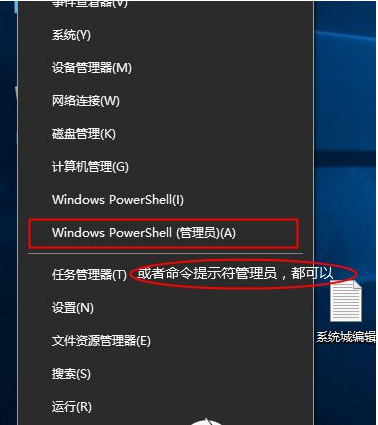
2. コマンド ウィンドウを開き、「slmgr /ipk YHYCN-DY6QW-4TQCH-C68XQ-VXMQB」と入力し、Enter キーを押して確認します。
その後、続行します。 slmgr /skms zh.us.to と入力します また、Enter キーを押して確認します
最後に slmgr /ato と入力し続け、システム チュートリアルを押して確認します。アクティブ化中であることを示すプロンプトがポップアップ表示され、アクティブ化が完了します。成功です。
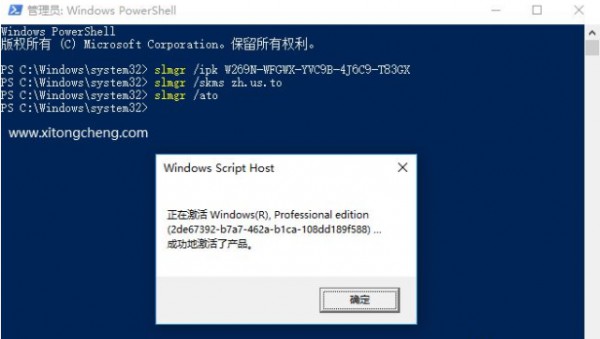
方法 3: インストール ツールを使用して、ワンクリックで Win11 の純粋なバージョンを再インストールします (最も簡単な方法。プロセス全体で [次へ] をクリックするだけです)
システムの「Home Improvement Master Tools」を開きます。 (注意: 使用する前に、360、コンピューター マネージャー、およびその他のウイルス対策ソフトウェアを閉じてください)
1. まず、System Home Installation Master をダウンロードし、ダウンロード後、すべてのウイルス対策ソフトウェアを閉じます。ソフトウェアのプロンプトが表示されるので、よく読んだ後、[理解しました] をクリックしてツールを起動します。
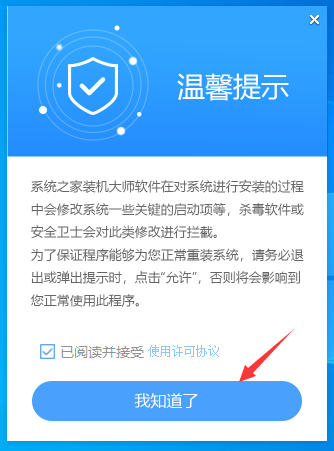
#2. ツールを入力すると、現在のコンピューター システムの関連情報が自動的に検出され、[次へ] をクリックします。
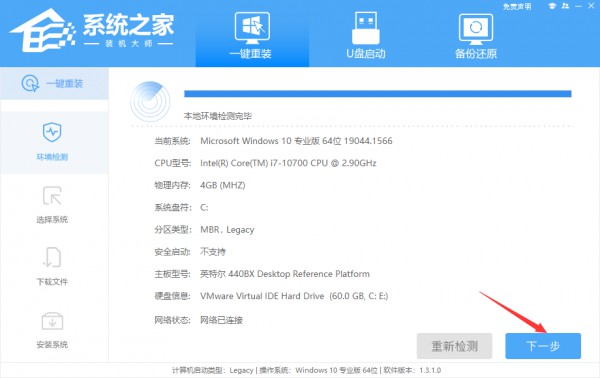
#3. インターフェイスに入ると、ユーザーはプロンプトに従って Windows 11 64 ビット システムのインストールを選択できます。注: 灰色のボタンは、現在のハードウェアまたはパーティション形式がこのシステムのインストールをサポートしていないことを意味します。
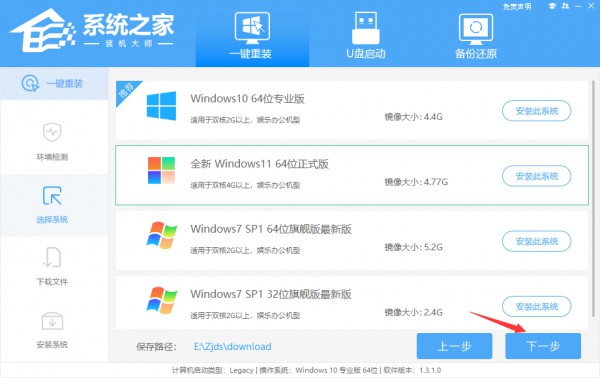
#4. システムを選択したら、PE データとシステムがダウンロードされるまで待ちます。
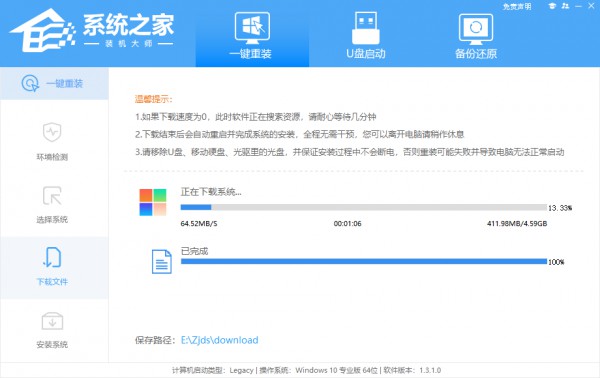
#5. ダウンロードが完了すると、システムが自動的に再起動します。
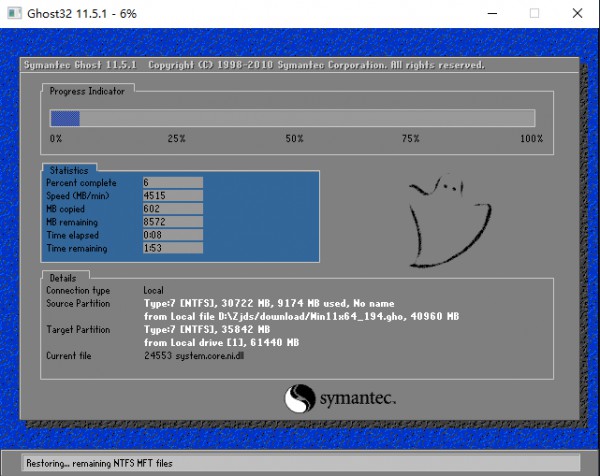
#6. システムを再起動すると、デフォルトでシステムは PE 環境に入り、自動的にバックアップと復元を実行し、完了を待ちます。
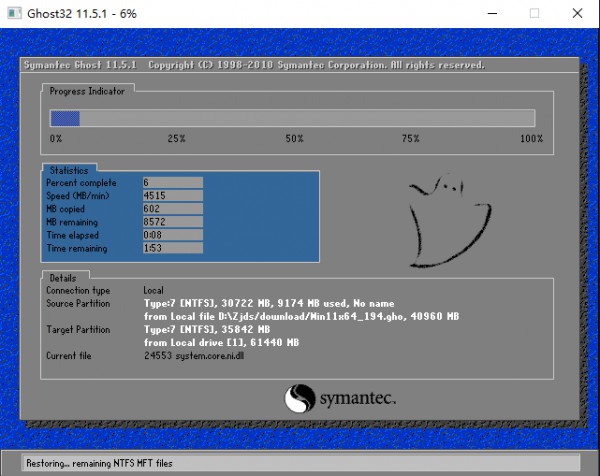
#7. システムのバックアップと復元が完了すると、システムが自動的にインストールされ、インストールが完了すると自動的に再起動され、システムに入ることができます。
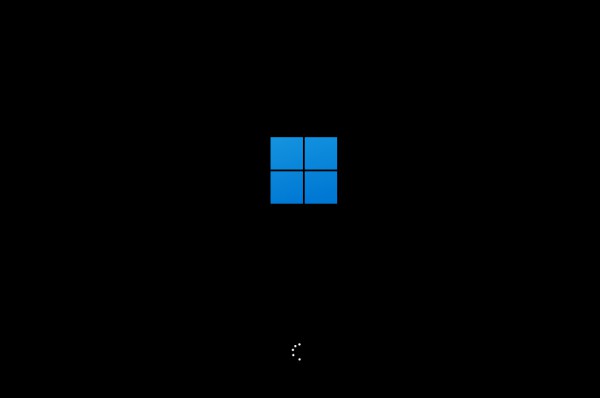
方法 4: Win11 イメージの純粋なバージョンをダウンロードして再インストールします。 (ローカル ハードディスクのインストール、簡単)
Win11 純粋版インストール (無制限のダウンロード付き) V2023
Win11 純粋版 インストール (バージョン無制限) により、非常に優れた安定性とセキュリティを体験できますシステム ゲームプレイでは、ユーザーは非常に高品質なシステム操作を直接取得できます。さらに多彩な機能があなたを待っており、自由な操作でゲームプレイを創造し、大きな喜びをもたらします。

以上がWin11 Home Edition を純正バージョンに変換するにはどうすればよいですか? Win11 Home Edition を純粋なバージョンにアップグレードする方法の詳細内容です。詳細については、PHP 中国語 Web サイトの他の関連記事を参照してください。

ホットAIツール

Undresser.AI Undress
リアルなヌード写真を作成する AI 搭載アプリ

AI Clothes Remover
写真から衣服を削除するオンライン AI ツール。

Undress AI Tool
脱衣画像を無料で

Clothoff.io
AI衣類リムーバー

AI Hentai Generator
AIヘンタイを無料で生成します。

人気の記事

ホットツール

メモ帳++7.3.1
使いやすく無料のコードエディター

SublimeText3 中国語版
中国語版、とても使いやすい

ゼンドスタジオ 13.0.1
強力な PHP 統合開発環境

ドリームウィーバー CS6
ビジュアル Web 開発ツール

SublimeText3 Mac版
神レベルのコード編集ソフト(SublimeText3)

ホットトピック
 7450
7450
 15
15
 1374
1374
 52
52
 77
77
 11
11
 14
14
 8
8
 Win11 24H2 はセキュリティ ルールを調整し、NAS ユーザー アクセスが失敗する可能性があります
Jun 25, 2024 pm 05:23 PM
Win11 24H2 はセキュリティ ルールを調整し、NAS ユーザー アクセスが失敗する可能性があります
Jun 25, 2024 pm 05:23 PM
デジタル愛好家は皆、Microsoft が Windows 1124H2 のプレビュー バージョンをリリースしたことを知っており、Windows 1124H2 の正式バージョンが間もなくリリースされる予定です。これは非常に重要なバージョン アップデートであり、多くの友人が細心の注意を払っています。もちろん、Windows 1124H2で最も注目すべき点は、AIの新機能と改善であり、MicrosoftはCopliotを深く統合するといわれています。ただし、AI はこの記事の主題ではありません。この記事の主題は、一部の NAS ユーザーに影響を与える可能性がある Windows 1124H2 バージョンの 2 つの新しいセキュリティ ルールの変更を読者に紹介することです。具体的には、Windows 1124H2 バージョンでは、Microsoft は 2 つの重要なネットワーク アクセス ルールに変更を加えます。
 Win11 LTSC は個人ユーザーにはまったく適していませんか? LTSC バージョンの長所と短所の分析
Jun 25, 2024 pm 10:35 PM
Win11 LTSC は個人ユーザーにはまったく適していませんか? LTSC バージョンの長所と短所の分析
Jun 25, 2024 pm 10:35 PM
Microsoft は、それぞれ異なる使用シナリオを対象とした複数のバージョンの Windows システムを提供しています。 Home、Professional、Education、Enterprise エディションに加えて、大企業や組織の特定のニーズに合わせて設計された特別な LTSC エディションもあります。 Windows 11 LTSC は最近非常に人気がありますが、一般的に使用される機能が不足しており、個人ユーザーには適していません。そしてこのバージョンはまだ正式にリリースされておらず、2024年後半の9月頃にリリースされる予定です。興味深い点: Windows 1.0 から 11 までの Windows バージョンの進化 Windows 11 LTSC とは何ですか? Windows11LTSC は Windows11 オペレーティング システムの機能です
 win11の二画面カレンダーがセカンドモニターに存在しない場合はどうすればよいですか?
Jun 12, 2024 pm 05:47 PM
win11の二画面カレンダーがセカンドモニターに存在しない場合はどうすればよいですか?
Jun 12, 2024 pm 05:47 PM
Windows 11 で毎日の仕事やルーチンを整理するための重要なツールは、タスク バーの時刻と日付の表示です。この機能は通常、画面の右下隅にあり、時刻と日付に即座にアクセスできます。この領域をクリックするとカレンダーが表示され、別のアプリを開かなくても今後の予定や日付を簡単に確認できます。ただし、複数のモニターを使用している場合は、この機能で問題が発生する可能性があります。具体的には、接続されているすべてのモニターのタスクバーに時計と日付が表示されますが、2 番目のモニターで日付と時刻をクリックしてカレンダーを表示する機能は利用できません。現時点では、この機能はメイン ディスプレイでのみ機能します。Windows 10 とは異なり、任意のディスプレイをクリックすると機能します。
 システムの復元では、このドライブでシステム保護を有効にする必要があることが求められます
Jun 19, 2024 pm 12:23 PM
システムの復元では、このドライブでシステム保護を有効にする必要があることが求められます
Jun 19, 2024 pm 12:23 PM
コンピュータには復元ポイントがあり、システムを復元すると、「このドライブでシステム保護を有効にする必要があります。」というメッセージが表示されますが、これは通常、システム保護機能がオンになっていないことを意味します。システム保護は、システム ファイルと設定をバックアップするためのシステム復元ポイントを作成できる、Windows オペレーティング システムによって提供される機能です。そうすれば、何か問題が発生した場合でも、以前の状態に戻すことができます。システムに障害が発生し、デスクトップに入って起動できない場合は、次の方法のみを試すことができます。 トラブルシューティング - 詳細オプション - コマンド プロンプト コマンド 1 netstartvssrstrui.exe/offline:C:\windows=active コマンド 2 cd%windir%\ system32 \configrenSYSTEMsy
 Win11 24H2 と 23H2 の違いを比較すると、Win11 24h2 はインストールする価値がありますか?
Jun 11, 2024 pm 03:17 PM
Win11 24H2 と 23H2 の違いを比較すると、Win11 24h2 はインストールする価値がありますか?
Jun 11, 2024 pm 03:17 PM
win1124h2 バージョンは多くのユーザーが期待しているバージョンです。Win1124H2 の小規模なアップデートが完了し、より大きな Moment アップデートが行われることになります。しかし、多くのユーザーは win1124h2 が使いやすいかどうかを疑問に思っています。 Win1124H2と23H2の違いは何ですか?このサイトでは、Win1124H2 と 23H2 の違いをユーザーに丁寧に紹介していきます。 Win1124H2と23H2の違いは何ですか? Windows 1124H2 更新プログラムでは、設定アプリケーションに多くの調整と新機能が追加され、コントロール パネル関連の機能の移行が加速されます。アクセシビリティの向上 Windows 1124H2 には、カラー フィルターなどの複数のアクセシビリティの改善が含まれています。
 Windows 11でデスクトップアイコンをクリックすると反応しない場合の簡単な解決策
Jun 05, 2024 pm 01:03 PM
Windows 11でデスクトップアイコンをクリックすると反応しない場合の簡単な解決策
Jun 05, 2024 pm 01:03 PM
最近、win11 システムを使用する人が増えていますが、最近、多くのユーザーが win11 でデスクトップのアイコンをクリックすると反応しないという問題に遭遇しています。具体的な解決策を見てみましょう。方法 1 1. Windows 10 デスクトップで、左下隅にある [スタート] ボタンを右クリックし、ポップアップ メニューで [ファイル名を指定して実行] メニュー項目を選択します。 2. Windows 10 の実行ウィンドウが開きます。ウィンドウに「regedit」コマンドを入力して、「OK」ボタンをクリックします。 3. レジストリ エディタ ウィンドウが開きます。ウィンドウ内で Computer\HKEY_CURRENT_USER\Software\Microsoft\Windows\ を見つけます。
 win11 の壁紙がロックされて変更できない場合はどうすればよいですか? コンピューターの壁紙がロックされて変更できない場合はどうすればよいですか?
Jun 09, 2024 pm 08:58 PM
win11 の壁紙がロックされて変更できない場合はどうすればよいですか? コンピューターの壁紙がロックされて変更できない場合はどうすればよいですか?
Jun 09, 2024 pm 08:58 PM
win11の壁紙がロックされて変更できない場合はどうすればよいですか?ユーザーは、このコンピュータを直接クリックし、検索ボックスをクリックして「%ProgramData%MicrosoftWindows」と直接入力して操作を実行できます。さて、このWebサイトでは、Win11の壁紙がロックされて変更できないことについて詳しく説明してユーザーに紹介しましょう。 win11の壁紙がロックされて変更できない 詳細な説明方法1: 1. マウスをダブルクリックして[このPC]に入ります。 2. 入力後、ページ上部の検索ボックスに [%ProgramData%MicrosoftWindows] のようなコード文字列を入力し、[Enter] をクリックします。 3. 次に、以下のフォルダーで [systemdata] を見つけてクリックします。
 理由もなくデスクトップに戻ることが多い win11 システム向けの最も効果的なソリューションから最も効果的なソリューションまで
Jun 05, 2024 pm 04:45 PM
理由もなくデスクトップに戻ることが多い win11 システム向けの最も効果的なソリューションから最も効果的なソリューションまで
Jun 05, 2024 pm 04:45 PM
一部のバックグラウンド プログラムでは、フォーカスを取得しようとしているときに現在のアプリが終了する場合があります。これは通常、定期的に更新する必要がある一部のアプリケーションによって発生するか、他の理由で解決できるでしょうか。以下を見てみましょう! 1. バックグラウンド プログラムを確認し、Ctrl+Shift+Esc ショートカット キーを使用してタスク マネージャーをすぐに開きます。現在実行中のアプリケーションとバックグラウンド プロセスのリストを注意深く確認し、システム プロセスではなく、馴染みのないプログラムに焦点を当てます。不審なプログラムや不要なプログラムを見つけた場合は、それを右クリックし、[タスクの終了] を選択してプログラムを閉じます。 2. システム更新チェックを実行し、ドライバーやシステム セキュリティ更新を含む、利用可能なすべての更新をインストールします。 [スタート] ボタンをクリックし、[設定] アイコン (



